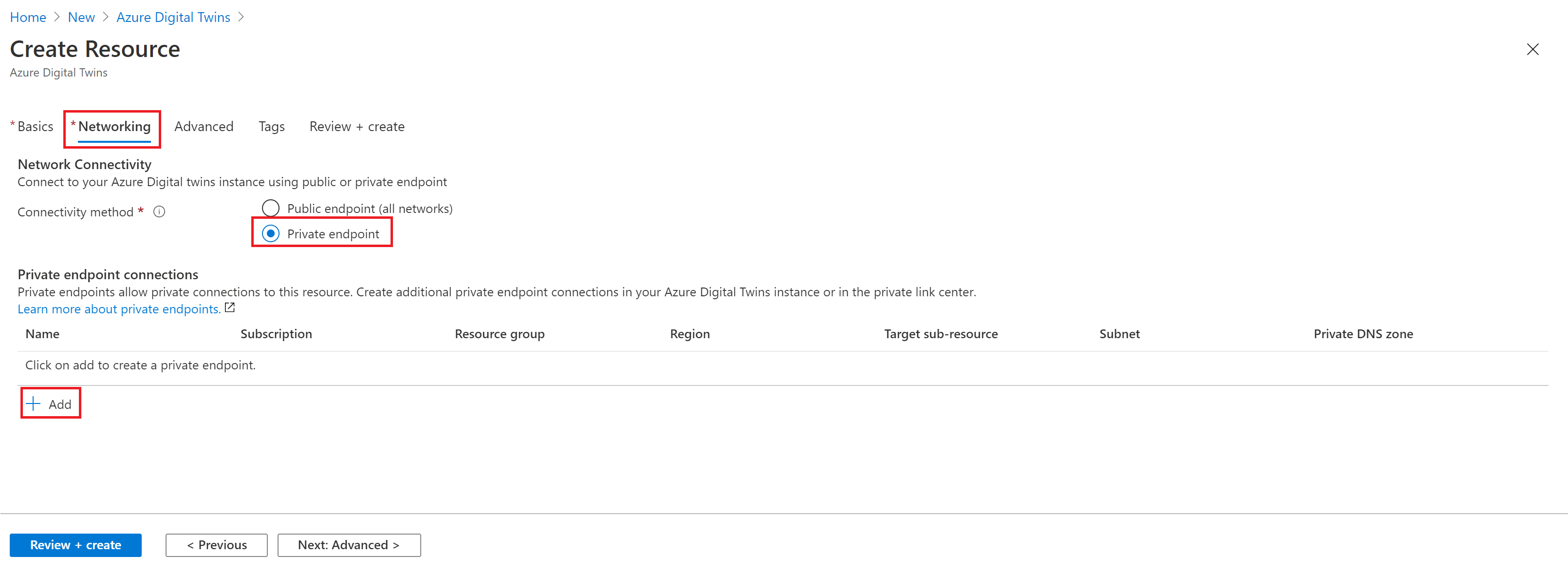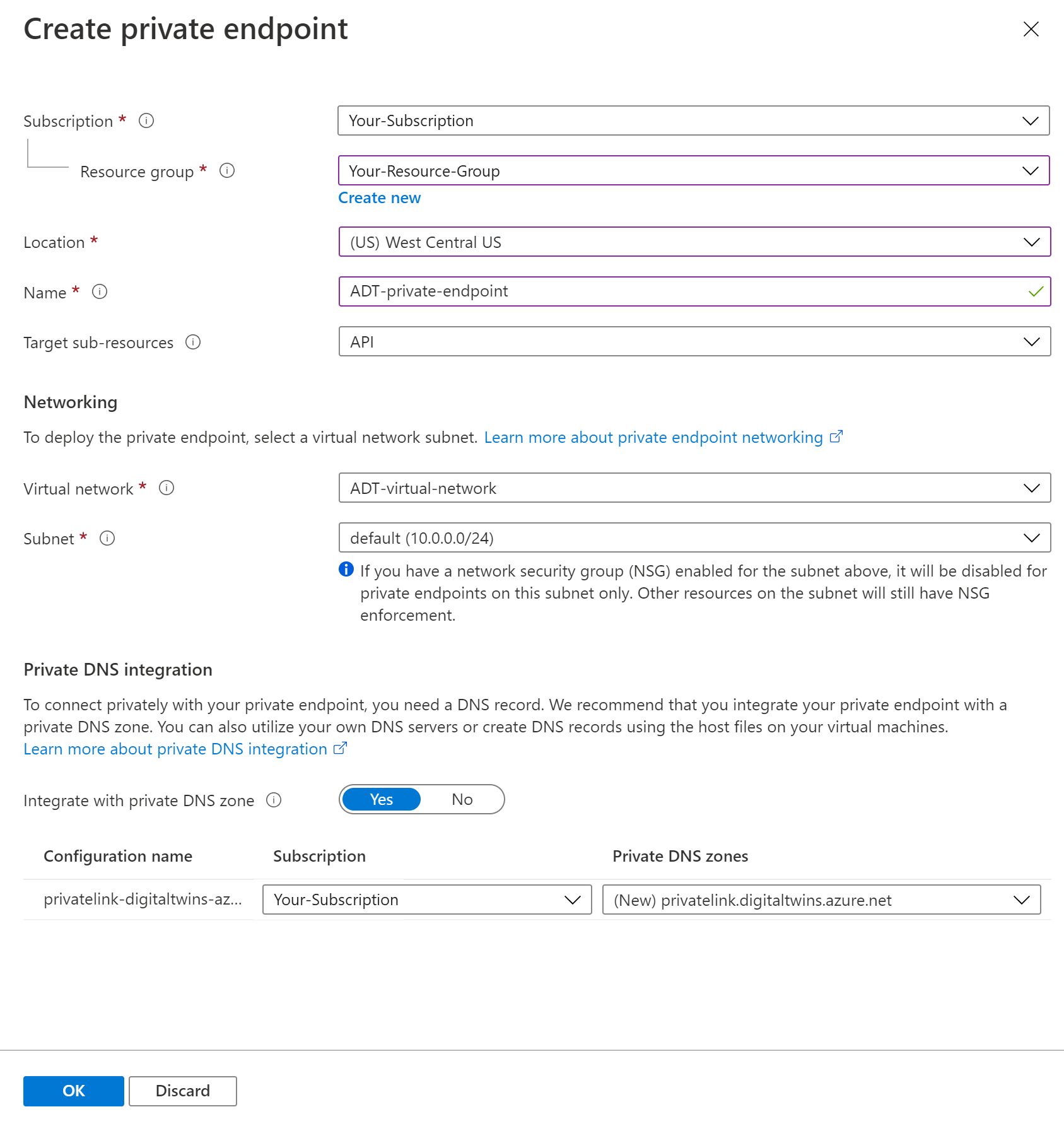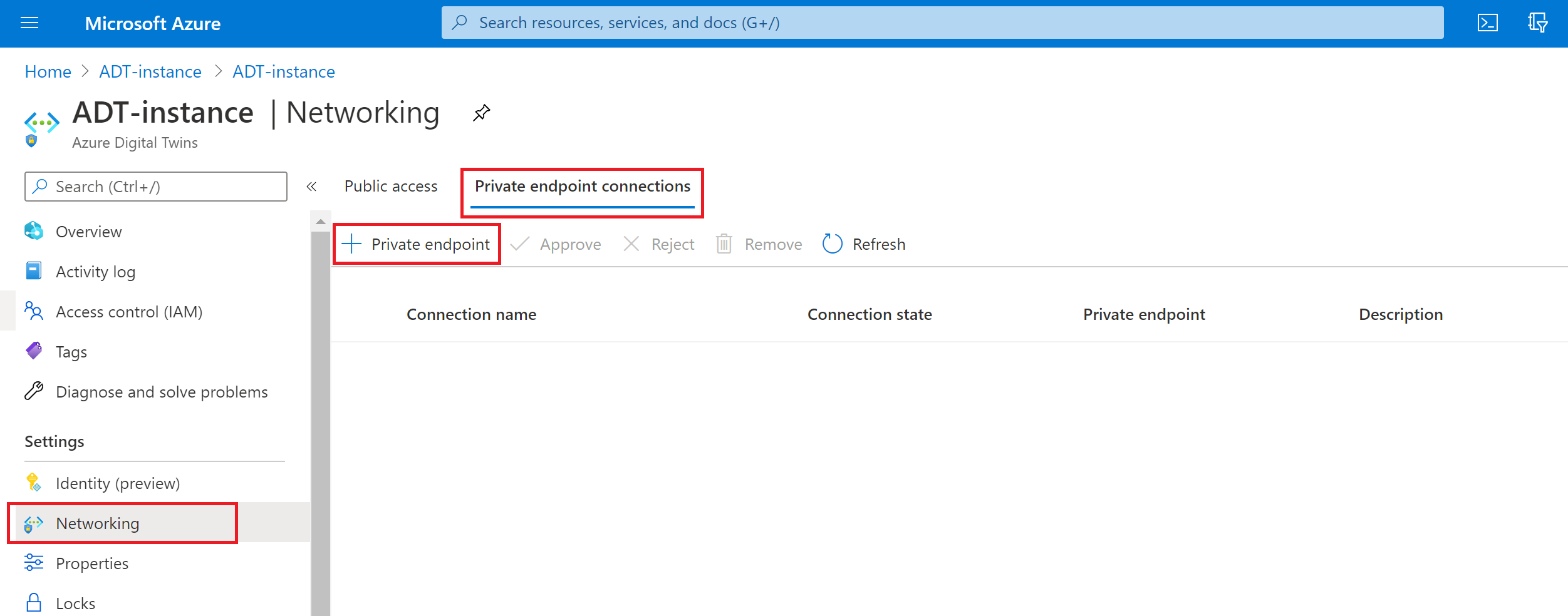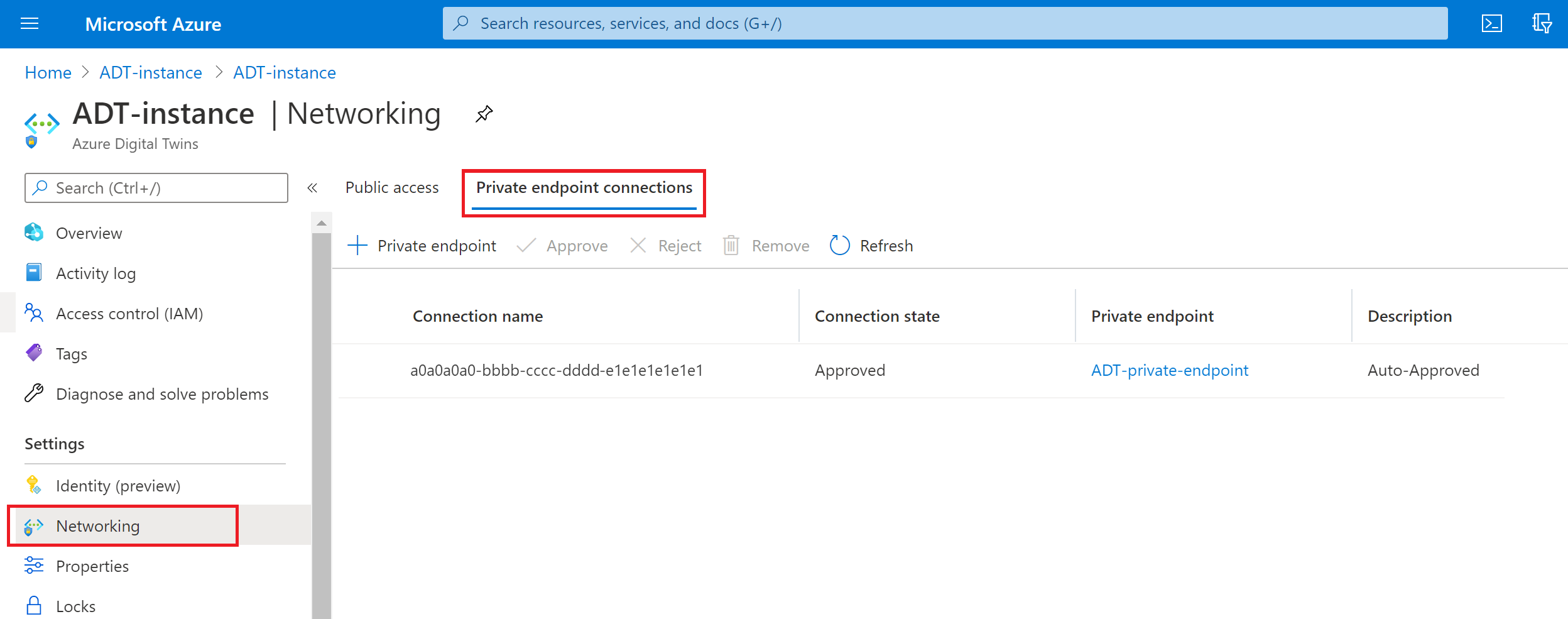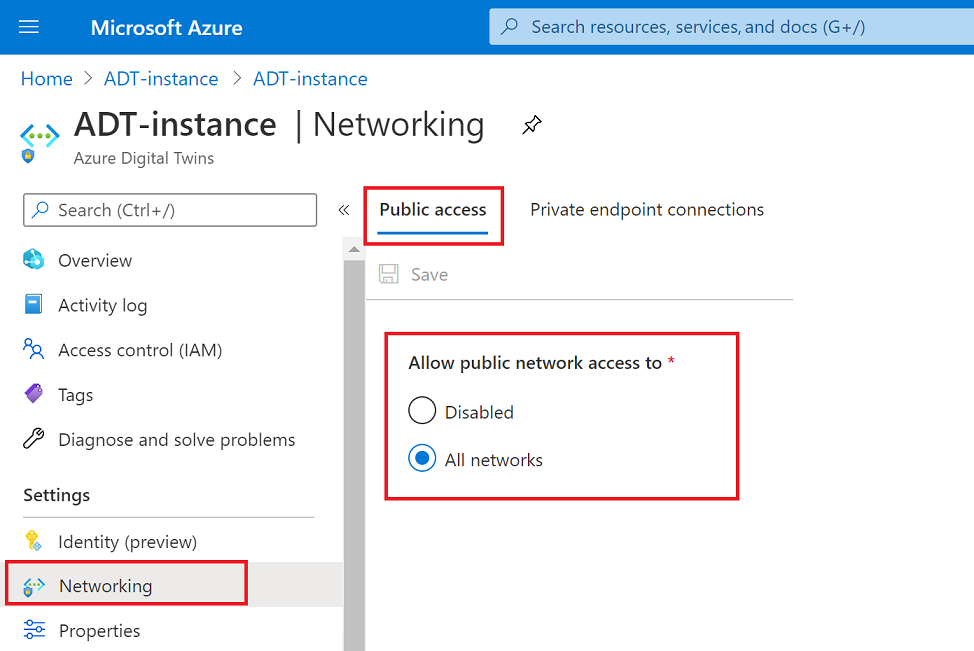Aktivera privat åtkomst till Azure Digital Twins med Private Link
Genom att använda Azure Digital Twins tillsammans med Azure Private Link kan du aktivera privata slutpunkter för din Azure Digital Twins-instans för att eliminera offentlig exponering och tillåta klienter som finns i ditt virtuella nätverk att på ett säkert sätt komma åt instansen via Private Link. Mer information om den här säkerhetsstrategin för Azure Digital Twins finns i Private Link med en privat slutpunkt för en Azure Digital Twins-instans.
Här följer de steg som beskrivs i den här artikeln:
- Aktivera Private Link och konfigurera en privat slutpunkt för en Azure Digital Twins-instans.
- Visa, redigera eller ta bort en privat slutpunkt från en Azure Digital Twins-instans.
- Inaktivera eller aktivera offentliga nätverksåtkomstflaggor för att begränsa API-åtkomsten för en Azure Digital Twins till endast Private Link-anslutningar.
Den här artikeln innehåller också information om hur du distribuerar Azure Digital Twins med Private Link med hjälp av en ARM-mall och felsöker konfigurationen.
Förutsättningar
Innan du kan konfigurera en privat slutpunkt behöver du ett virtuellt Azure-nätverk (VNet) där slutpunkten kan distribueras. Om du inte redan har ett virtuellt nätverk kan du följa någon av snabbstarterna för Azure Virtual Network för att konfigurera detta.
Lägga till privata slutpunkter i Azure Digital Twins
Du kan använda antingen Azure Portal eller Azure CLI för att aktivera Private Link med en privat slutpunkt för en Azure Digital Twins-instans.
Om du vill konfigurera Private Link som en del av instansens första konfiguration måste du använda Azure Portal. Annars kan du använda antingen Azure Portal eller Azure CLI om du vill aktivera Private Link på en instans när den har skapats. Någon av dessa skapandemetoder ger samma konfigurationsalternativ och samma slutresultat för din instans.
Använd flikarna i avsnitten nedan för att välja instruktioner för önskad upplevelse.
Dricks
Du kan också konfigurera en Private Link-slutpunkt via Private Link-tjänsten i stället för via din Azure Digital Twins-instans. Detta ger också samma konfigurationsalternativ och samma slutresultat.
Mer information om hur du konfigurerar Private Link-resurser finns i Private Link-dokumentationen för Azure Portal, Azure CLI, Azure Resource Manager eller PowerShell.
Lägga till en privat slutpunkt när instansen skapas
I det här avsnittet skapar du en privat slutpunkt med Private Link som en del av den första installationen av en Azure Digital Twins-instans. Den här åtgärden kan bara utföras i Azure Portal.
I det här avsnittet beskrivs hur du aktiverar Private Link när du konfigurerar en Azure Digital Twins-instans i Azure Portal.
Alternativen Private Link finns på fliken Nätverk i instanskonfigurationen.
Börja konfigurera en Azure Digital Twins-instans i Azure Portal. Anvisningar finns i Konfigurera en instans och autentisering.
När du kommer till fliken Nätverk i instanskonfigurationen kan du aktivera privata slutpunkter genom att välja alternativet Privat slutpunkt för anslutningsmetoden.
Detta lägger till ett avsnitt med namnet Privata slutpunktsanslutningar där du kan konfigurera information om din privata slutpunkt. Välj knappen + Lägg till för att fortsätta.
På sidan Skapa privat slutpunkt som öppnas anger du information om en ny privat slutpunkt.
Fyll i val för din prenumeration och resursgrupp. Ange platsen till samma plats som det virtuella nätverk som du ska använda. Välj ett namn för slutpunkten och för Underresurser för Mål väljer du API.
Välj sedan det virtuella nätverk och undernät som du vill använda för att distribuera slutpunkten.
Slutligen väljer du om du vill integrera med en privat DNS-zon. Du kan använda standardvärdet Ja , eller om du vill ha hjälp med det här alternativet kan du följa länken i portalen för att lära dig mer om privat DNS-integrering.
När du har fyllt i konfigurationsalternativen väljer du OK för att slutföra.
När du har slutfört den här processen kommer portalen att returnera dig till fliken Nätverk i Azure Digital Twins-instanskonfigurationen. Kontrollera att den nya slutpunkten visas under Privata slutpunktsanslutningar.
Använd de nedre navigeringsknapparna för att fortsätta med resten av instanskonfigurationen.
Lägga till en privat slutpunkt i en befintlig instans
I det här avsnittet aktiverar du Private Link med en privat slutpunkt för en Azure Digital Twins-instans som redan finns.
Gå först till Azure Portal i en webbläsare. Ta upp din Azure Digital Twins-instans genom att söka efter dess namn i portalsökningsfältet.
Välj Nätverk på den vänstra menyn.
Växla till fliken Privata slutpunktsanslutningar .
Välj + Privat slutpunkt för att öppna konfigurationen Skapa en privat slutpunkt .
På fliken Grundläggande anger eller väljer du gruppen Prenumeration och resurs för projektet och ett namn och en region för slutpunkten. Regionen måste vara samma som regionen för det virtuella nätverk som du använder.
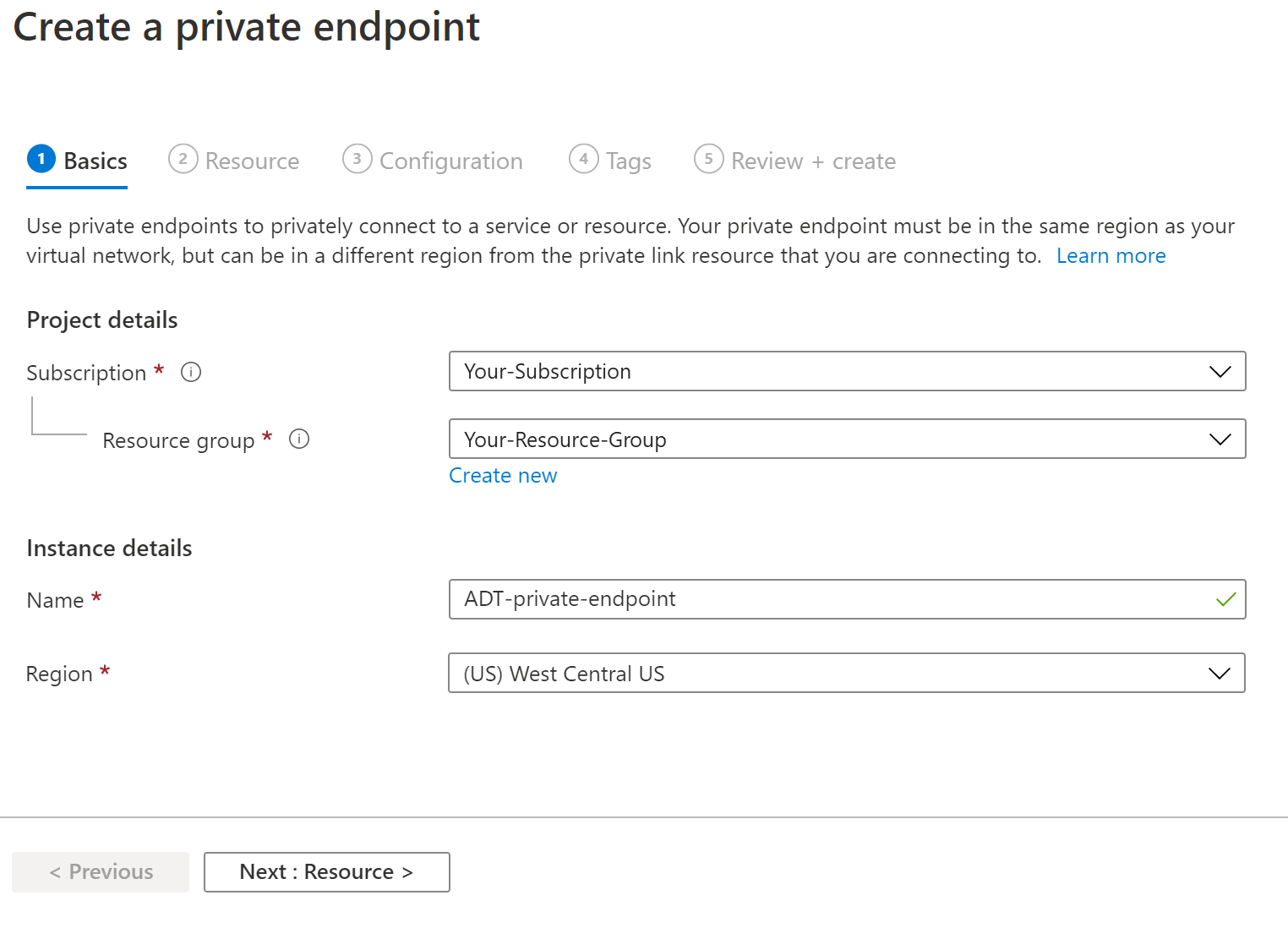
När du är klar väljer du knappen Nästa: Resurs > för att gå till nästa flik.
På fliken Resurs anger eller väljer du den här informationen:
- Anslutningsmetod: Välj Anslut till en Azure-resurs i min katalog för att söka efter din Azure Digital Twins-instans.
- Prenumeration: Ange din prenumeration.
- Resurstyp: Välj Microsoft.DigitalTwins/digitalTwinsInstances
- Resurs: Välj namnet på din Azure Digital Twins-instans.
- Underresurs för mål: Välj API.
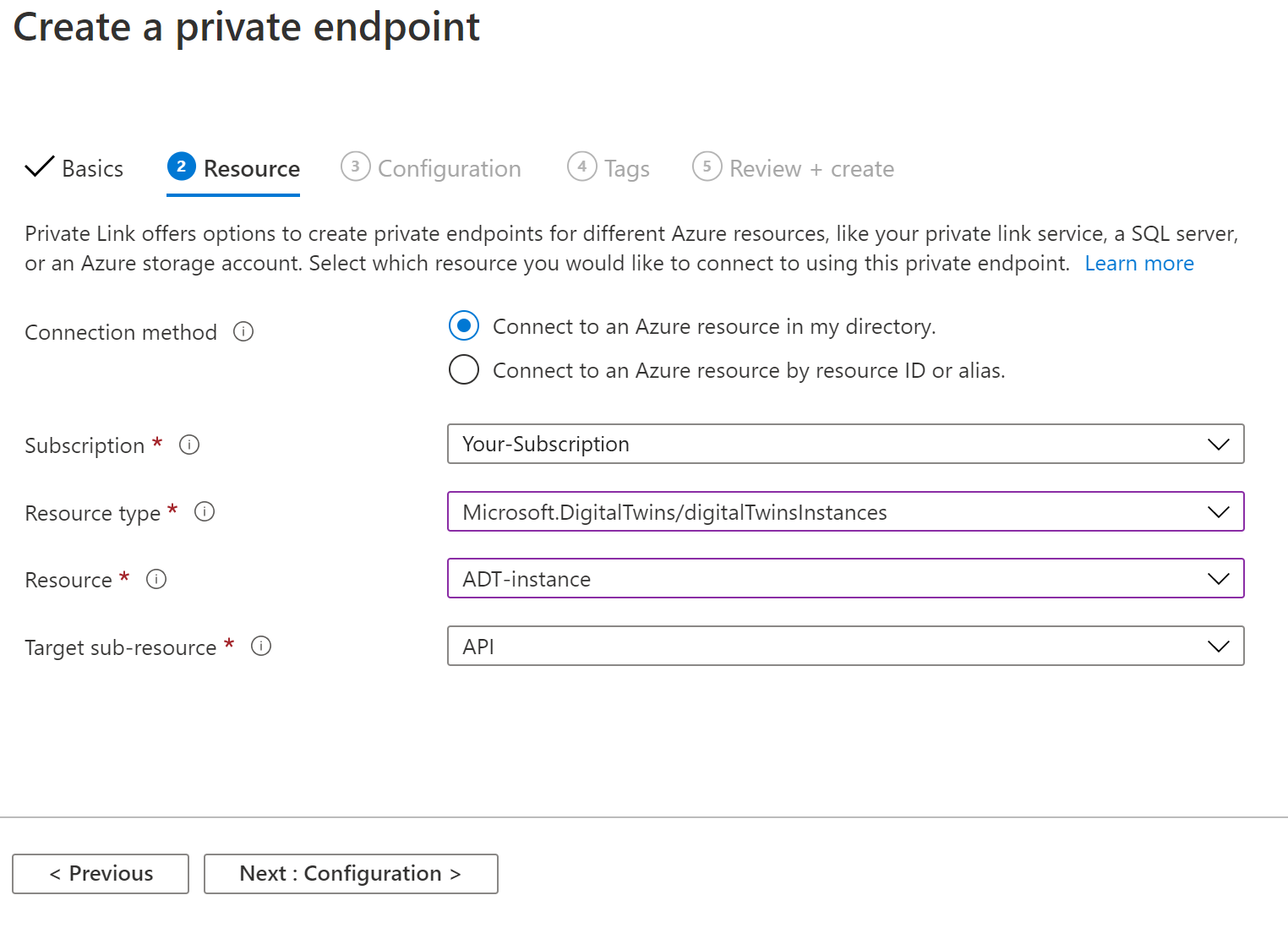
När du är klar väljer du knappen Nästa: Konfiguration > för att gå till nästa flik.
På fliken Konfiguration anger eller väljer du den här informationen:
- Virtuellt nätverk: Välj ditt virtuella nätverk.
- Undernät: Välj ett undernät från ditt virtuella nätverk.
- Integrera med privat DNS-zon: Välj om du vill integrera med privat DNS-zon. Du kan använda standardvärdet Ja , eller om du vill ha hjälp med det här alternativet kan du följa länken i portalen för att lära dig mer om privat DNS-integrering. Om du väljer Ja kan du lämna standardkonfigurationsinformationen.
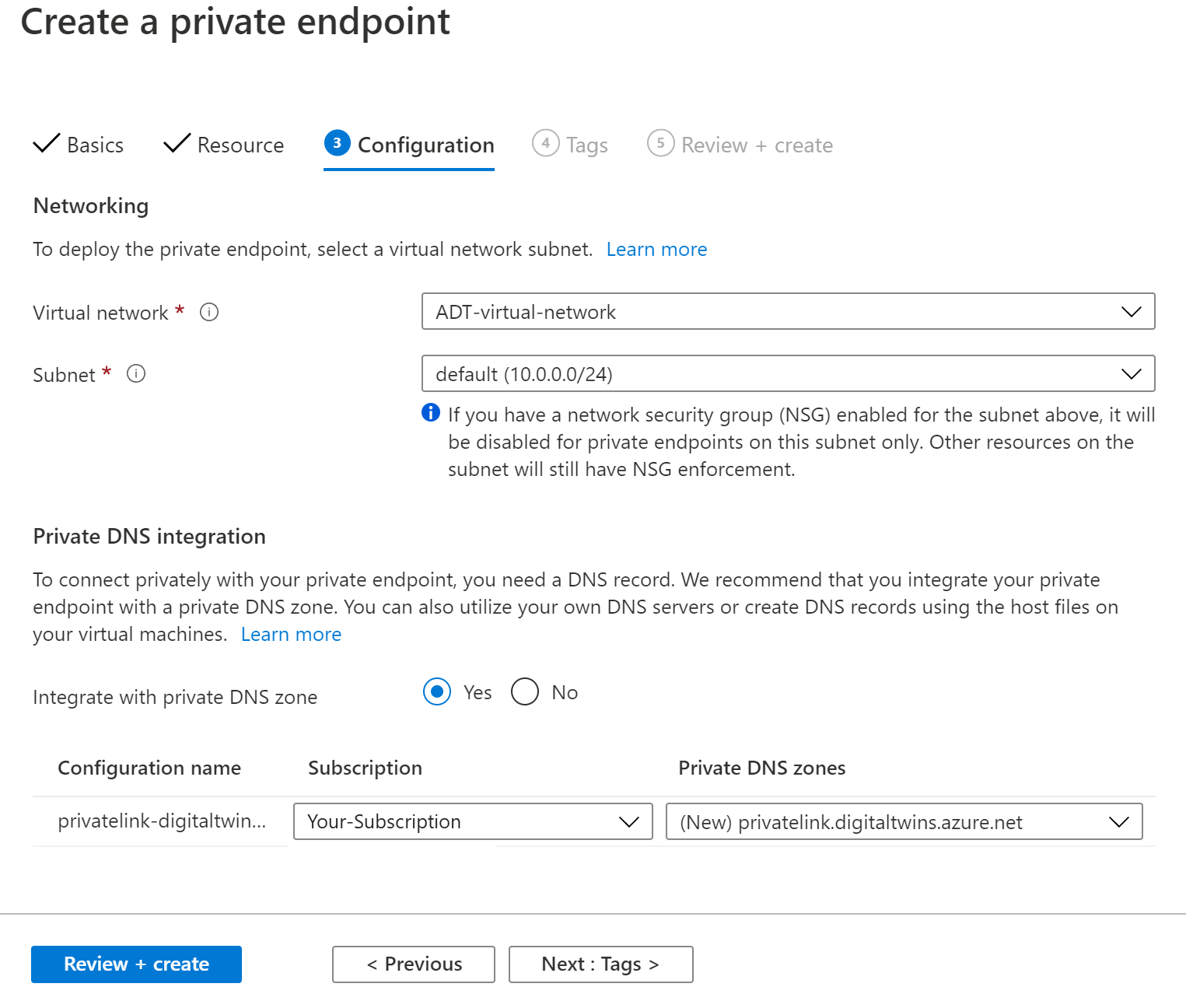
När du är klar kan du välja knappen Granska + skapa för att slutföra installationen.
På fliken Granska + skapa granskar du dina val och väljer knappen Skapa .
När slutpunkten är klar med distributionen bör den visas i de privata slutpunktsanslutningarna för din Azure Digital Twins-instans.
Hantera privata slutpunkter
I det här avsnittet får du se hur du visar, redigerar och tar bort en privat slutpunkt när den har skapats.
När en privat slutpunkt har skapats för din Azure Digital Twins-instans kan du visa den på fliken Nätverk för din Azure Digital Twins-instans. Den här sidan visar alla privata slutpunktsanslutningar som är associerade med instansen.
Välj slutpunkten för att visa informationen i detalj, göra ändringar i konfigurationsinställningarna eller ta bort anslutningen.
Dricks
Slutpunkten kan också visas från Private Link Center i Azure Portal.
Inaktivera/aktivera åtkomstflaggor för offentligt nätverk
Du kan konfigurera din Azure Digital Twins-instans för att neka alla offentliga anslutningar och endast tillåta anslutningar via privata åtkomstslutpunkter för att förbättra nätverkssäkerheten. Den här åtgärden utförs med en åtkomstflagga för offentligt nätverk.
Med den här principen kan du endast begränsa API-åtkomsten till Private Link-anslutningar. När den offentliga nätverksåtkomstflaggan är inställd på disabledreturneras 403, Unauthorizedalla REST API-anrop till Azure Digital Twins-instansdataplanet från det offentliga molnet. Annars, när principen är inställd på disabled och en begäran görs via en privat slutpunkt, kommer API-anropet att lyckas.
Du kan uppdatera värdet för nätverksflaggan med hjälp av kommandoverktyget Azure Portal, Azure CLI eller ARMClient.
Om du vill inaktivera eller aktivera åtkomst till offentliga nätverk i Azure Portal öppnar du portalen och navigerar till din Azure Digital Twins-instans.
Distribuera med ARM-mallar
Du kan också konfigurera Private Link med Azure Digital Twins med hjälp av en ARM-mall.
En exempelmall som gör att en Azure-funktion kan ansluta till Azure Digital Twins via en Private Link-slutpunkt finns i Azure Digital Twins med Azure-funktionen och Private Link (ARM-mall).
Den här mallen skapar en Azure Digital Twins-instans, ett virtuellt nätverk, en Azure-funktion som är ansluten till det virtuella nätverket och en Private Link-anslutning för att göra Azure Digital Twins-instansen tillgänglig för Azure-funktionen via en privat slutpunkt.
Begränsningar och felsökning
En begränsning för att använda Private Link med Azure Digital Twins är att scenarier mellan klienter inte stöds.
Här är några vanliga problem som kan uppstå vid felsökning:
Problem: När du försöker komma åt Azure Digital Twins-API:er visas en HTTP-felkod 403 med följande fel i svarstexten:
{ "statusCode": 403, "message": "Public network access disabled by policy." }Lösning: Det här felet uppstår när
publicNetworkAccesshar inaktiverats för Azure Digital Twins-instansen och API-begäranden förväntas komma via Private Link, men anropet dirigerades via det offentliga nätverket (eventuellt via en lastbalanserare som konfigurerats för ett virtuellt nätverk). Kontrollera att API-klienten löser den privata IP-adressen för den privata slutpunkten när du försöker komma åt API:et via slutpunktens värdnamn.För att underlätta matchningen av värdnamn till den privata IP-adressen för den privata slutpunkten i ett undernät kan du konfigurera en privat DNS-zon. Kontrollera att den privata DNS-zonen är korrekt länkad till det virtuella nätverket och använder rätt zonnamn, till exempel
privatelink.digitaltwins.azure.net.Problem: När du försöker komma åt Azure Digital Twins via en privat slutpunkt överskrider anslutningen tidsgränsen.
Lösning: Kontrollera att det inte finns några regler för nätverkssäkerhetsgrupper som förbjuder klienten att kommunicera med den privata slutpunkten och dess undernät. Kommunikation på TCP-port 443 måste tillåtas mellan klientens IP-källadress/undernät och den privata slutpunktens mål-IP-adress/undernät.
Fler felsökningsförslag för Private Link finns i Felsöka anslutningsproblem med privata Slutpunkter i Azure.
Nästa steg
Konfigurera snabbt en skyddad miljö med Private Link med hjälp av en ARM-mall: Azure Digital Twins med Azure-funktionen och Private Link.
Eller läs mer om Private Link för Azure: Vad är Azure Private Link-tjänsten?